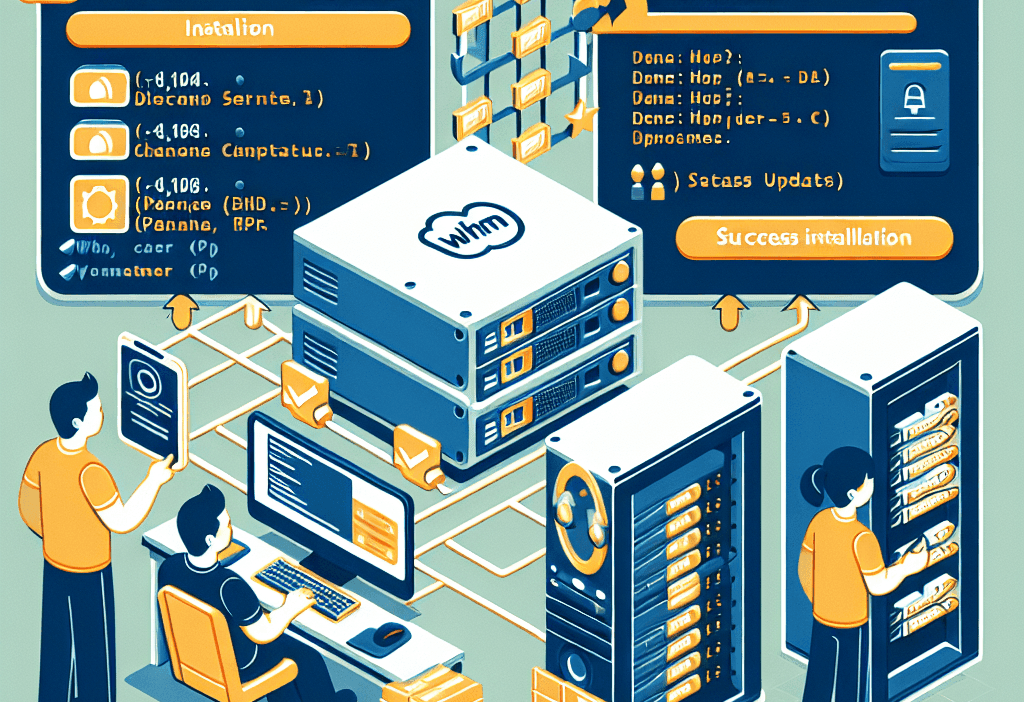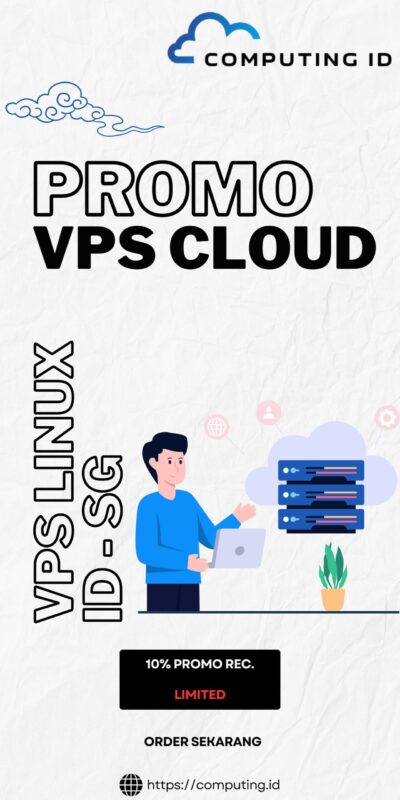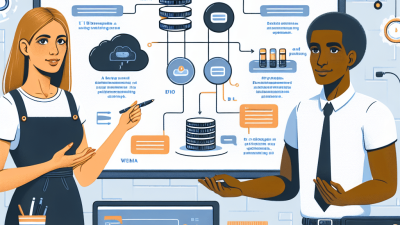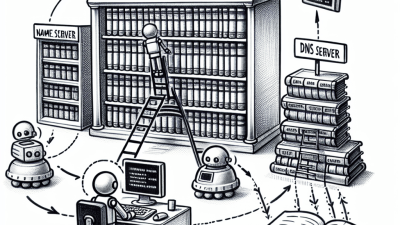WHM (Web Host Manager) dan cPanel adalah dua alat yang sangat populer di kalangan penyedia layanan hosting. WHM berfungsi sebagai antarmuka manajemen untuk server, sementara cPanel adalah antarmuka pengguna untuk klien. Dengan menggunakan WHM dan cPanel, Anda dapat dengan mudah mengelola akun hosting, domain, dan berbagai layanan lainnya. Dalam artikel ini, kita akan membahas langkah-langkah untuk install WHM cPanel pada dedicated server dan VPS.
Persyaratan Sistem
Sebelum memulai proses instalasi, ada beberapa persyaratan sistem yang perlu Anda perhatikan. Pastikan server Anda memenuhi spesifikasi berikut:
-
OS
WHM cPanel hanya mendukung sistem operasi Linux, seperti Almalinux, CloudLinux, atau Red Hat Enterprise Linux. -
RAM
Minimal 1 GB RAM, tetapi disarankan 2 GB atau lebih untuk performa yang lebih baik. -
Ruang Disk
Minimal 20 GB ruang disk kosong. -
IP Address
Anda memerlukan alamat IP publik yang tidak terpakai.
Langkah-langkah Instalasi WHM cPanel
Setelah memastikan bahwa server Anda memenuhi persyaratan, Anda dapat melanjutkan ke langkah-langkah instalasi berikut:
Akses Server Melalui SSH
Gunakan aplikasi terminal atau SSH client seperti PuTTY untuk mengakses server Anda. Masukkan perintah berikut untuk login:
ssh root@your_server_ipGantilah “your_server_ip” dengan alamat IP server Anda. Setelah itu, masukkan password root Anda.
Update Sistem
Setelah berhasil login, langkah pertama adalah memperbarui sistem Anda. Jalankan perintah berikut:
yum update -yPerintah ini akan memastikan bahwa semua paket di server Anda diperbarui ke versi terbaru.
Mengunduh dan Menginstal WHM cPanel
Setelah sistem diperbarui, Anda dapat mengunduh installer WHM cPanel dengan perintah berikut:
cd /home && curl -o latest -L https://securedownloads.cpanel.net/latest && sh latestProses ini mungkin memakan waktu beberapa menit hingga satu jam tergantung pada kecepatan internet dan spesifikasi server Anda.
Menyelesaikan Instalasi
Setelah proses instalasi selesai, Anda akan melihat URL untuk mengakses WHM. Biasanya, URL tersebut adalah:
https://your_server_ip:2087Gantilah “your_server_ip” dengan alamat IP server Anda. Buka URL tersebut di browser dan masukkan username dan password root Anda untuk login ke WHM.
Konfigurasi Awal WHM
Setelah login, Anda akan dibawa ke wizard konfigurasi awal. Ikuti langkah-langkah yang diberikan untuk mengatur pengaturan dasar seperti pengaturan jaringan, pengaturan DNS, dan pengaturan lisensi. Secara umum jika kamu belum memiliki lisensi maka kamu akan diberikan trial selama 14hari.

Kesimpulan
Install WHM cPanel pada dedicated server dan VPS adalah proses yang relatif mudah jika Anda mengikuti langkah-langkah yang telah dijelaskan di atas. Dengan menggunakan WHM dan cPanel, Anda dapat mengelola akun hosting dengan lebih efisien dan memberikan layanan yang lebih baik kepada klien Anda. Pastikan untuk selalu memperbarui sistem dan melakukan backup secara berkala untuk menjaga keamanan dan stabilitas server Anda. Bantuan instalasi WHM cPanel gratis dengan order Server di Computing ID